
Tại sao phải giải quyết các xếp hạng tầm thường trên Máy chủ Plex Media hoàn hảo khác của bạn? Với một thủ thuật đơn giản, bạn có thể thêm IMDB hoặc là Rotten Tomatoes xếp hạng phim cho Plex và tận hưởng điểm phim chính xác hơn.
Nơi Plex có được xếp hạng phim (và tại sao bạn nên chỉnh sửa mọi thứ)
Nếu bạn đã xem qua xếp hạng sao của các bộ phim trong thư viện Plex của mình, bạn có thể nhận thấy một điều hơi kỳ lạ: có một số lượng đáng kể là 3/5 sao. Trên thực tế, ngoại trừ những bộ phim đặc biệt nổi tiếng và được yêu thích (như Cha đỡ đầu ) hoặc những bộ phim thực sự khủng khiếp, rất ít phim được xếp hạng 5 sao hoặc 1 sao. Thỏa thuận là gì?
Thỏa thuận là Plex movie media agent, một phần mềm nhỏ lấy siêu dữ liệu về phim của bạn từ cơ sở dữ liệu internet, sử dụng Cơ sở dữ liệu phim theo mặc định.
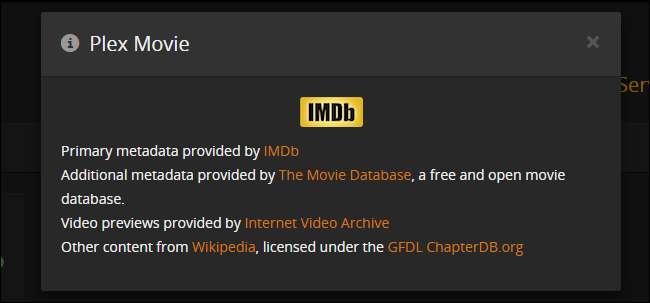
Mặc dù chúng tôi yêu thích Cơ sở dữ liệu phim và thật tuyệt khi nhận được hầu hết siêu dữ liệu (như tác phẩm nghệ thuật và thông tin chỉ đạo / diễn viên), nhưng mặt xếp hạng của mọi thứ đơn giản là không phát triển tốt xếp hạng trên các trang web như IMDb và Rotten Tomatoes. Đây là cách bạn kết thúc với rất nhiều phim trên Plex có 3/5 sao — nhiều phim được xếp hạng trên Cơ sở dữ liệu phim chỉ có một vài đánh giá và trung bình 5-6 trên 10, nghĩa là 3/5 trong Giao diện Plex.
Nếu bạn muốn xếp hạng chính xác hơn được lấy từ nhiều người đánh giá phim hơn, có hai cách bạn có thể thực hiện. Bạn có thể chọn con đường dễ dàng và điều chỉnh trình quét Plex Movies hiện có hoặc bạn có thể thực hiện con đường khó hơn (rất nhẹ) và cài đặt một trình quét hoàn toàn mới để kéo xếp hạng từ IMDb và Rotten Tomatoes bằng Cơ sở dữ liệu phim mở.
Tại sao lại chọn cái này hơn cái kia? Mặc dù việc tinh chỉnh máy quét Plex hiện hoạt động tốt, nhưng về mặt lịch sử Plex đã có một mối quan hệ khó khăn với IMDb, vì IMDb đã lập luận rằng việc sử dụng xếp hạng của Plex là sử dụng thương mại (mặc dù dữ liệu xếp hạng được tải xuống bởi các cá nhân ở nhà chứ không phải công ty Plex thực tế ). Chúng tôi phác thảo cả hai phương pháp ở đây để nếu phương pháp đơn giản không thành công trong tương lai trước áp lực đặt lên Plex bởi IMDb hoặc Rotten Tomatoes, bạn vẫn có thể kéo thứ hạng từ các trang web đó vào hệ sinh thái Plex của mình.
Tùy chọn một: Điều chỉnh Scraper mặc định để sử dụng các nguồn mới
Để điều chỉnh bảng xếp hạng mặc định trên Máy chủ Plex Media của bạn, hãy mở giao diện dựa trên web cho máy chủ của bạn và điều hướng đến Cài đặt> Máy chủ> Đại lý. Trong menu Đại lý, chọn “Phim” rồi chọn “Phim Plex”. Bên cạnh mục nhập cho “Plex Movie” trong danh sách các bộ sưu tập, nhấp vào biểu tượng cài đặt, như được hiển thị bên dưới.
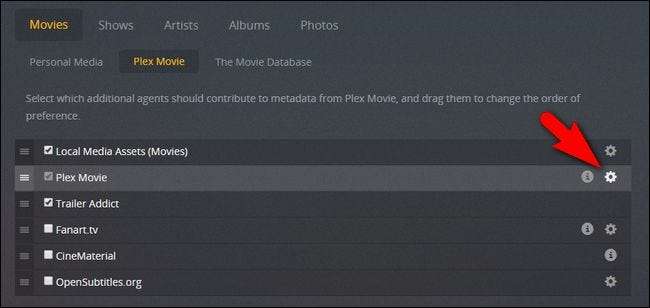
Cuộn xuống cho đến khi bạn thấy “Nguồn xếp hạng” trong menu cài đặt, sau đó chọn từ menu thả xuống, nguồn xếp hạng mà bạn muốn sử dụng.
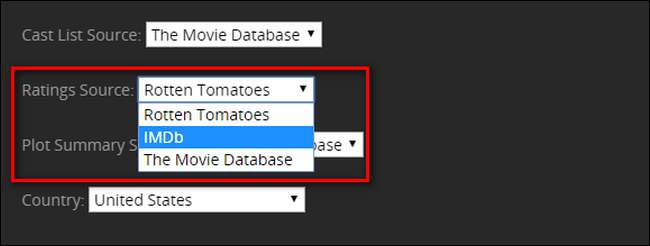
Sau khi bạn đã thực hiện thay đổi, hãy nhấp vào “Lưu” ở cuối menu. Hãy chuyển sang phần cuối cùng của bài viết này có tựa đề “Cách làm mới siêu dữ liệu của bạn” để kết thúc quá trình.
Tùy chọn hai: Thêm vào Scraper mới để truy cập bên thứ ba
Nhờ vào công việc của các thành viên cộng đồng Plex và hệ thống plugin, chúng tôi có thể dễ dàng đưa một bảng xếp hạng mới vào ngay Máy chủ Plex Media của chúng tôi để mở rộng hoặc thay thế hoàn toàn thứ hạng di chuyển mặc định.
Điều đầu tiên, bạn cần nắm bắt tệp plugin ở đây . Lưu tệp master.zip vào máy tính của bạn. Giải nén tệp zip, bên trong bạn sẽ tìm thấy một thư mục có nhãn “OpenMovieDatabase.bundle-master”. Đổi tên thư mục đó thành “OpenMovieDatabase.bundle”. Thư mục được đổi tên này là toàn bộ plugin, một phần và gói, vì vậy đừng có bất cứ thứ gì bên trong lẫn lộn.
Với thư mục plugin trong tay, chỉ cần thả nó vào thư mục plugin Plex. Đây là nơi bạn sẽ tìm thấy thư mục đó trên các hệ điều hành khác nhau:
-
các cửa sổ
:
% LOCALAPPDATA% \ Plex Media Server \ Plug-in \ -
hệ điều hành Mac
:
~ / Thư viện / Hỗ trợ ứng dụng / Máy chủ phương tiện Plex / Trình cắm -
$ PLEX_HOME / Thư viện / Hỗ trợ ứng dụng / Máy chủ phương tiện Plex / Trình cắm -
FreeNAS Jail
:
/ usr / pbi / plexmediaserver-amd64 / share / plexmediaserver / Resources / Plug-in /
Sao chép toàn bộ thư mục “OpenMovieDatabase.bundle” vào thư mục đó. Trên Linux, FreeNAS và các hệ điều hành khác có hệ thống cấp phép chặt chẽ hơn, bạn có thể cần cấp quyền truy cập vào thư mục cho người dùng “plex” bằng cách sử dụng lệnh cấp quyền thích hợp trên thư mục, ví dụ:
chown -R plex: plex OpenMovieDatabase.bundle
.
Sau khi bạn đã sao chép tệp qua, hãy khởi động lại máy chủ Plex Media của bạn bằng cách tắt ứng dụng Plex (nếu bạn đang sử dụng Windows hoặc macOS) hoặc ra lệnh
dịch vụ sudo khởi động lại máy chủ plexmedia
nếu bạn đang sử dụng hệ thống Linux hoặc unix.
Sau khi khởi động lại, hãy mở giao diện web cho Máy chủ Plex Media của bạn và điều hướng đến Cài đặt> Máy chủ> Đại lý. Trong menu Đại lý, chọn Phim, sau đó chọn Cơ sở dữ liệu phim. Bạn sẽ thấy danh sách các tác nhân có sẵn, bao gồm cả tác nhân “Cơ sở dữ liệu phim mở” mới được bổ sung của chúng tôi. Trước khi bạn làm bất cứ điều gì khác, hãy nhấp vào bánh răng ở phía bên phải của mục Cơ sở dữ liệu phim mở.
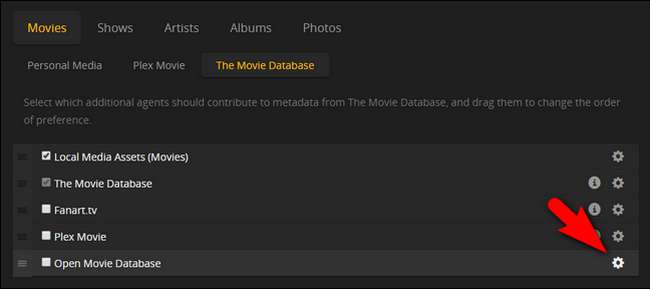
Menu cài đặt cho plugin là một menu dài với các nút chuyển đổi cho từng bit siêu dữ liệu có thể được lấy từ Cơ sở dữ liệu phim mở. Bạn có toàn quyền quyết định xem bạn muốn kéo xuống dữ liệu chung (như ngày phát hành, tóm tắt cốt truyện, v.v.) ngoài xếp hạng IMDB hay Rotten Tomatoes. Chọn hoặc bỏ chọn các mục nhập siêu dữ liệu chung khi bạn thấy phù hợp. Nếu bạn thích cách mọi thứ được thiết lập trong Plex, ngoại trừ xếp hạng, thì bạn có thể chơi nó an toàn và bỏ chọn mọi thứ.
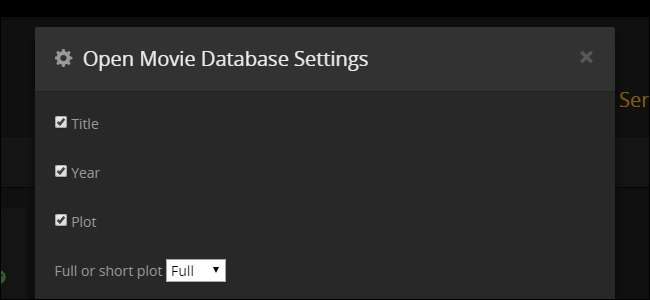
Phần chúng tôi quan tâm nằm ở phía dưới cùng, vì vậy hãy cuộn xuống cho đến khi bạn thấy mục “Xếp hạng”. Tại đây bạn muốn kiểm tra “Xếp hạng”, chọn xếp hạng bạn muốn IMDB hoặc Rotten Tomatoes, và tùy chọn, bạn có thể yêu cầu plugin ghi xếp hạng vào phần tóm tắt. Trong ảnh chụp màn hình bên dưới, bạn có thể thấy chúng tôi đã chọn Rotten Tomatoes với tính năng tóm tắt.
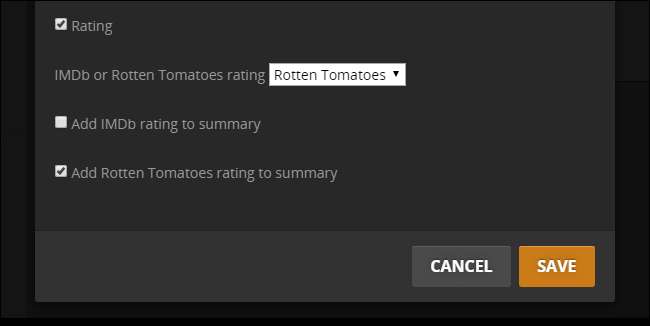
Tại sao bạn muốn thêm xếp hạng vào bản tóm tắt khi bạn đã có hệ thống sao? Độ chính xác: giá trị được ghi vào vị trí tóm tắt sẽ không phải là giá trị làm tròn đến gần sao nhất mà là điểm hoặc phần trăm thực tế từ dịch vụ bạn đã chọn. Khi bạn đã quyết định ủng hộ hay phản đối tính năng đó, hãy nhớ nhấp vào “Lưu”.
Tiếp theo, kiểm tra mục nhập cho “Cơ sở dữ liệu phim mở” trong danh sách tác nhân và kéo nó lên phía trên các cơ sở dữ liệu khác (nếu bạn có nội dung phương tiện địa phương được bật , bạn có thể để nó ở trên cùng như chúng tôi đã làm).
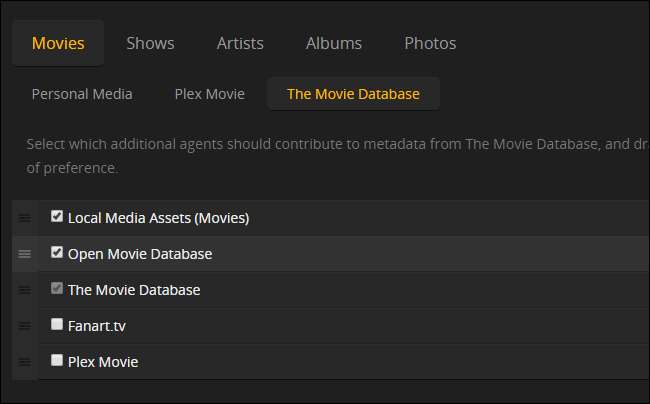
Tại thời điểm này, bạn đã đọc để làm mới siêu dữ liệu của mình và tận hưởng xếp hạng mới.
Cách làm mới siêu dữ liệu của bạn để hiển thị xếp hạng mới
LIÊN QUAN: Cách cập nhật thư viện phương tiện Plex của bạn, theo cách thủ công và tự động
Ngay cả khi trước đây bạn thiết lập thư viện Plex của bạn để tự động cập nhật , bạn vẫn cần thực hiện làm mới thư viện, vì Plex sẽ không loại bỏ dữ liệu cập nhật cho các mục hiện có (xếp hạng Cơ sở dữ liệu phim mở cũ sẽ không bị ghi đè bởi các bản cập nhật thư viện mặc dù chúng tôi đã thay đổi cài đặt quét).
Để buộc cập nhật, chỉ cần mở giao diện chính của thư viện Plex trong trình duyệt web của bạn và nhấp vào biểu tượng menu “…” bên cạnh Thư viện phim của bạn (nếu bạn có nhiều thư viện phim, bạn sẽ cần lặp lại bước này cho tất cả chúng). Trong menu đã mở rộng, hãy chọn “Làm mới tất cả” để chạy lại trình quét trên phim của bạn.
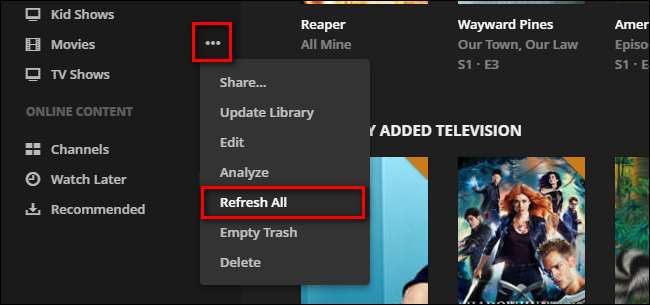
Khi quá trình làm mới hoàn tất, tất cả các phim của bạn bây giờ sẽ có xếp hạng cập nhật từ nguồn xếp hạng mà bạn chọn.







